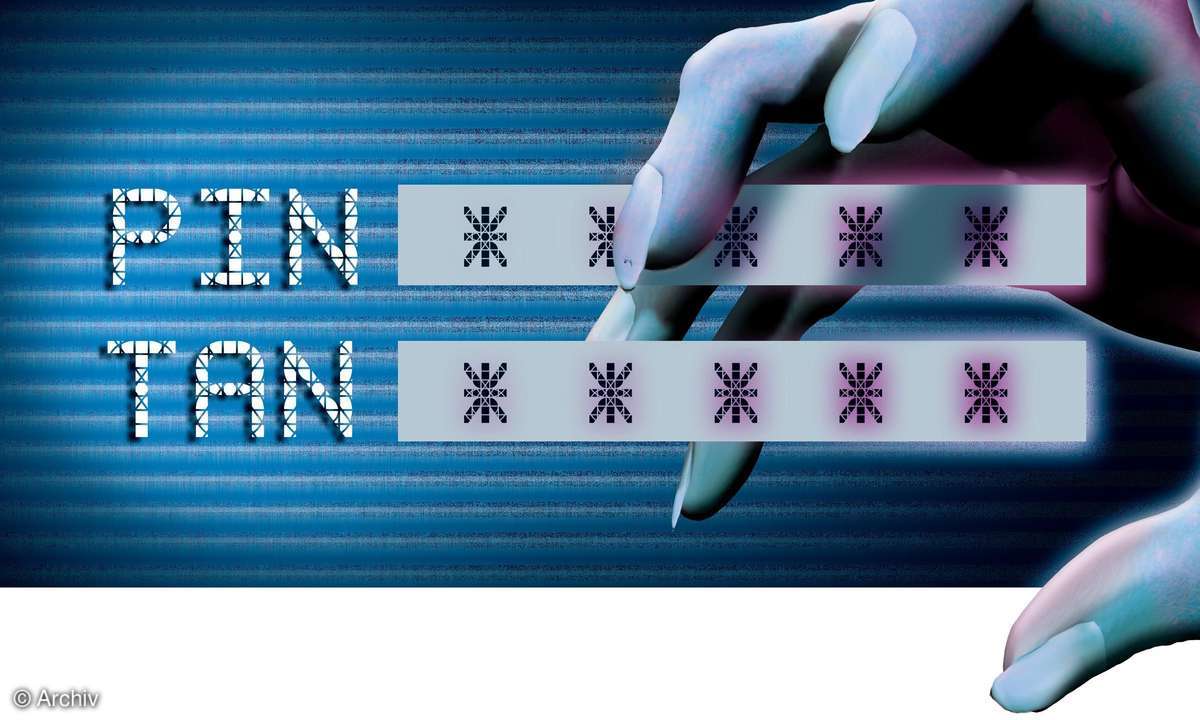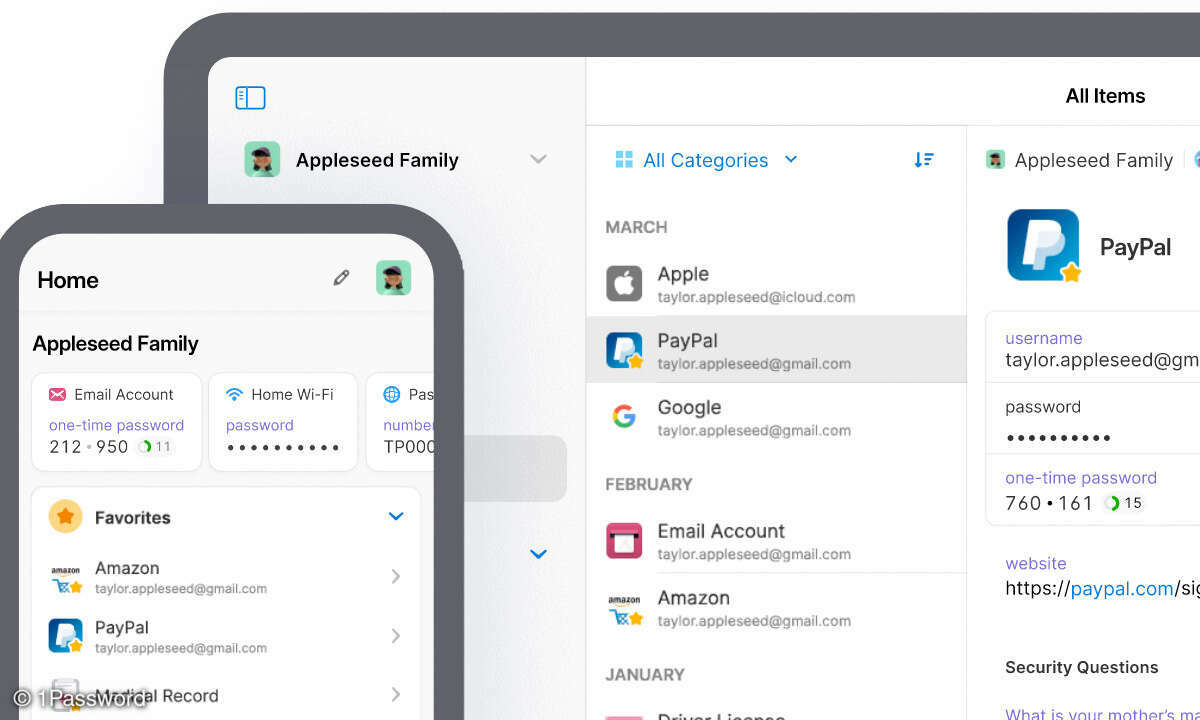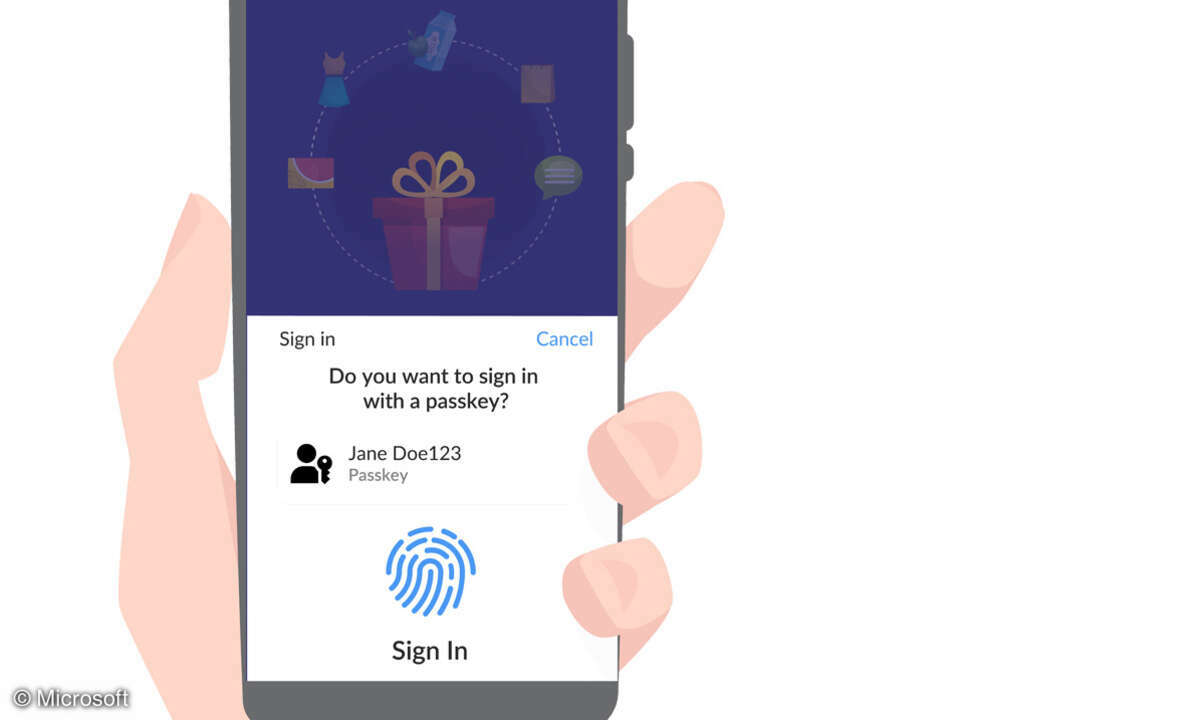Teil 3: [Workshop] Ist Ihr Passwort sicher? Wichtige Tools und Tipps
- Ist Ihr Passwort sicher? Wichtige Tools und Tipps
- Teil 2: [Workshop] Ist Ihr Passwort sicher? Wichtige Tools und Tipps
- Teil 3: [Workshop] Ist Ihr Passwort sicher? Wichtige Tools und Tipps
Mini-Workshop: KeePass einrichten und nutzen 1. Nach der Installation und dem Start des Programms stellen Sie die Menüsprache auf Deutsch um. Dazu klicken Sie erst auf "View, Change Language" und dann auf "Get more languages". Klicken Sie hinter der deutschen Flagge auf den Link "[2.x]" und spei...
Mini-Workshop: KeePass einrichten und nutzen
1. Nach der Installation und dem Start des Programms stellen Sie die Menüsprache auf Deutsch um. Dazu klicken Sie erst auf "View, Change Language" und dann auf "Get more languages". Klicken Sie hinter der deutschen Flagge auf den Link "[2.x]" und speichern Sie die Sprachdatei ab. Öffnen Sie den Explorer, klicken Sie doppelt auf die heruntergeladene Datei und ziehen Sie den Inhalt in den Programmordner von KeePass. In KeePass wählen Sie abermals "View, Change Language", klicken in der Liste auf "German" und bestätigen mit "Ja".
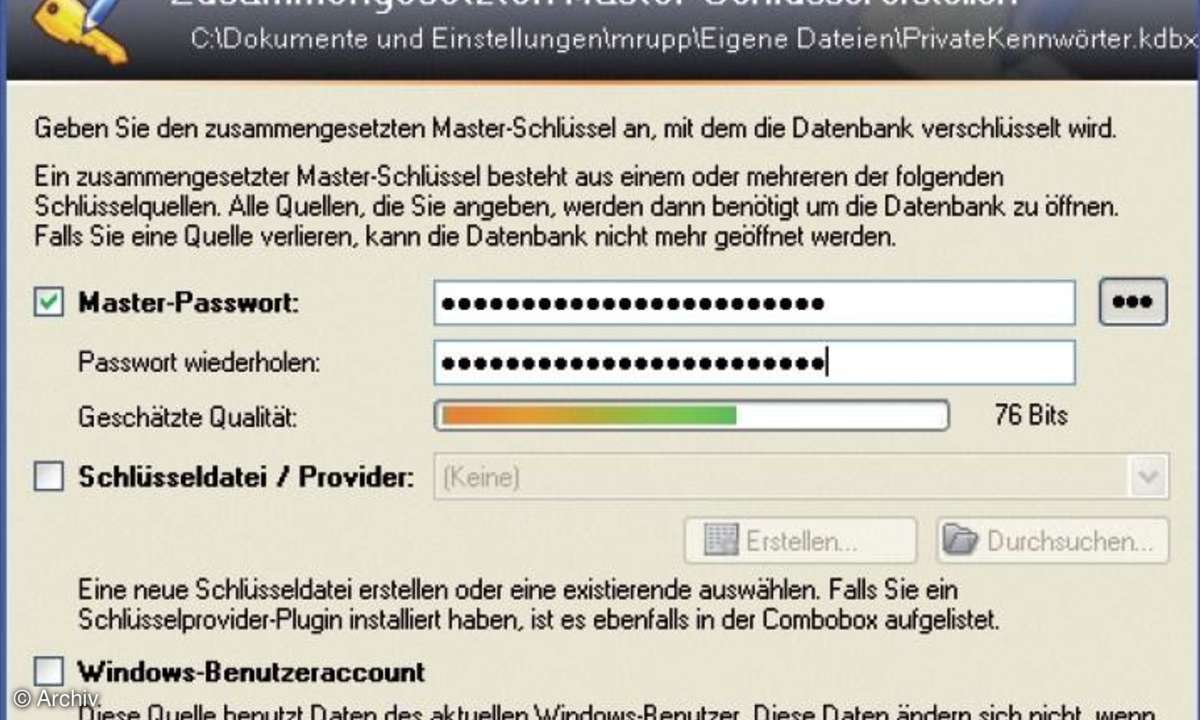
2. Erstellen Sie mit "Datei, Neu" eine leere Datenbankdatei für Ihre Kennwörter. Stellen Sie den gewünschten Pfad und Dateiname ein und bestätigen Sie mit "Speichern". Die Datenbank wird durch ein Master-Passwort gesichert, das Sie im folgenden Fenster zweimal eingeben müssen. Die Sicherheit des gewählten Kennworts zeigt KeePass durch einen Farbbalken an - erst wenn er in den Grünbereich ragt ist der Code einwandfrei. Zusätzlich zum oder anstelle des Passworts können Sie die Datenbank mit einer Schlüsseldatei schützen, die Sie auf einem USB-Stick oder eine CD/DVD gesichert wird. Dazu aktivieren Sie das Häkchen vor "Schlüsseldatei/Provider", legen das Zielmedium fest und klicken auf "Erstellen". Die Kombination aus Schlüsseldatei und Zugangspasswort erhöht die Sicherheit zusätzlich. Im Dialog mit den Datenbankeinstellungen übernehmen Sie mit "OK" die Vorgaben. 3. KeePass zeigt auf der linken Fensterseite eine Reihe vordefinierter Passwortgruppen wie "Allgemein", "Windows", "Homebanking" und "eMail" an, die Sie mit einem Rechtsklick umbenennen können. Zum Speichern der ersten Benutzername-Passwort-Kombination markieren Sie die passende Gruppe und klicken in der Symbolleiste auf das Icon "Eintrag hinzufügen". Geben Sie bei Titel einen Namen für den Eintrag ein und ergänzen Sie die Anmeldedaten. Der farbige Balken stellt eine Qualitätsprüfung des Kennworts dar. In das Feld "URL" schreiben Sie bei Webseiten die dazugehörige Zieladresse, an die Sie die Daten übergeben möchten. Für Passwörter, die regelmäßig ablaufen und daher geändert werden müssen, aktivieren Sie das Häkchen vor "Gültig bis" und stellen das Ablaufdatum ein. Mit "OK" speichern Sie den Eintrag.
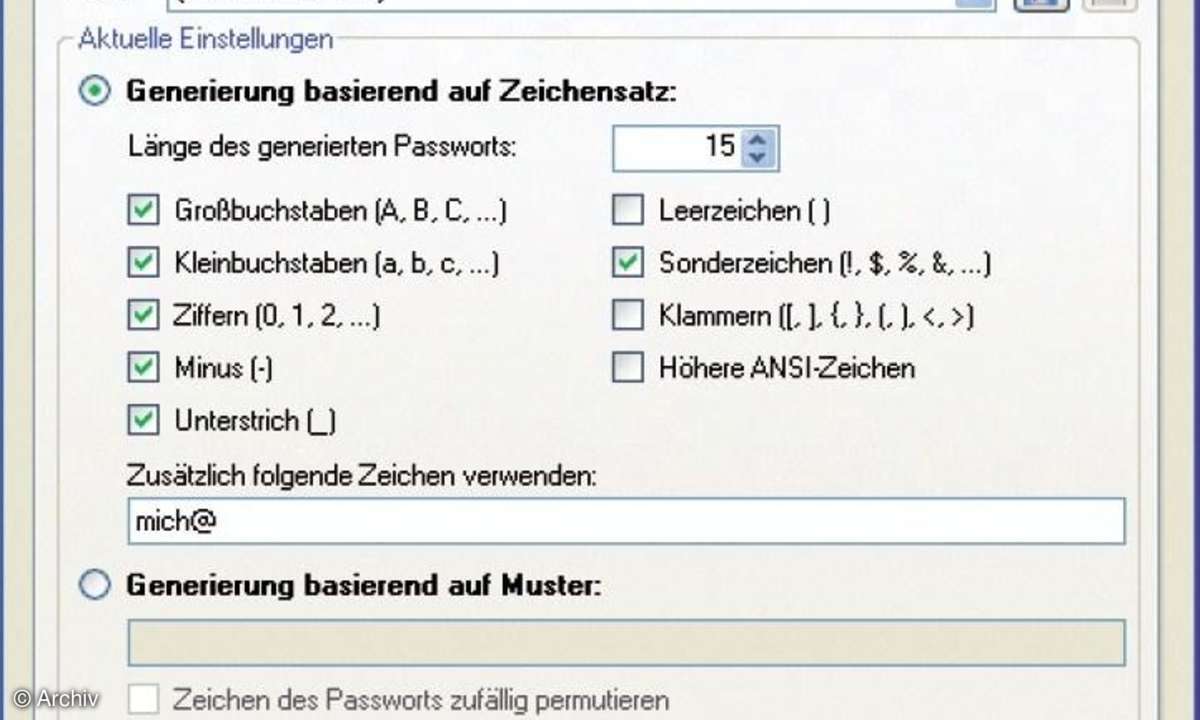
4. KeePass erstellt mit "Extras, Passwörter generieren" neue Kennwörter beliebiger Länge. Die Erzeugung erfolgt gestützt durch Mausbewegungen und Tastatureingaben, um die Zufälligkeit zu gewährleisten. Beim Anlegen eines Eintrags erreichen Sie den Passwortgenerator per Klick auf das Schlüssel-Icon. 6Erscheint im Browser eine Webseite, die eine Anmeldung erfordert, können Sie KeePass anweisen, die Daten einzutragen. Wechseln Sie zu KeePass und klicken Sie den gewünschten Eintrag mit der rechten Maustaste an. Wählen Sie "Auto-Type ausführen".